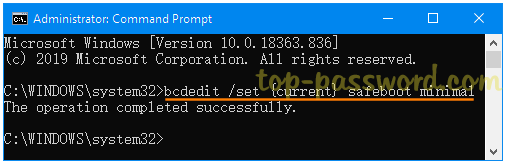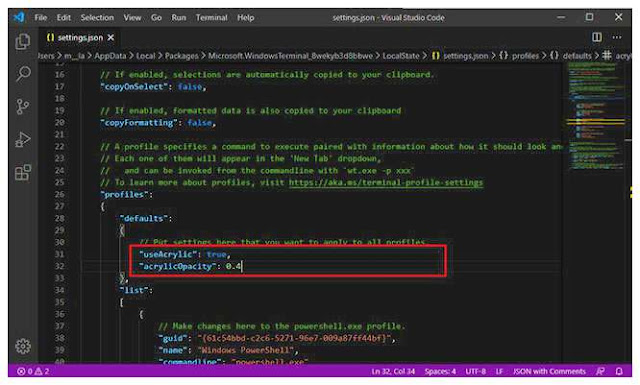تم إطلاق تحديث Windows 10 May 2020 رسميًا للمستخدمين العالميين

لقد مرت 15 شهرًا منذ أن أصدرت Microsoft أول إصدار من Insider Preview لما يسمى 'Windows 10 20H1'. هناك سببان وراء 'اختبار' Windows 10 20H1 لفترة طويلة مقارنةً بالبرنامج العادي. الأول هو تحديث دوري رئيسي للميزات لنظام التشغيل Windows 10 ، يجلب العديد من الابتكارات والتحسينات البارزة. ثانيًا ، كان من المفترض أن يتم إصدار هذا التحديث في أوائل شهر مايو ، ومع ذلك ، أجبر عدد من الثغرات الأمنية والحوادث غير المتوقعة التي تم اكتشافها في أواخر أبريل شركة Microsoft على المغادرة مؤقتًا. إطلاق هذا التحديث حتى نهاية مايو. اليوم ، تم إصدار تحديث Windows 10 May 2020 ، والمعروف أيضًا باسم Windows 10 20H1 أو Windows 10 الإصدار 2004 ، أخيرًا للمستخدمين العالميين. نظام التشغيل Windows 10 20H1 هناك بعض الطرق التي تحتاجها لتلقي تحديث Windows 10 May 2020 ، لأن Microsoft لن تقوم بتثبيته تلقائيًا على جهاز الكمبيوتر الخاص بك. في الوقت نفسه ، سيتم طرح هذا التحديث أيضًا ببطء حسب المنطقة ، ما لم يقم المستخدمون بتحديث أنفسهم في وقت مبكر على أجهزة الكمبيوتر الخاصة بهم. الطريقة الأ...